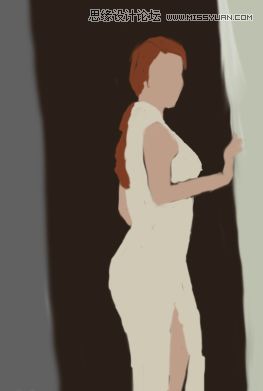Photoshop手绘中国风的旗袍美女
文章来源于 52Photoshop,感谢作者 摩尔船长 给我们带来经精彩的文章!设计教程/PS教程/鼠绘教程2010-02-08
本教程主要用Photoshop手绘中国风的旗袍美女,作者的鼠绘功底比较强,教程也算详细,想学习的童鞋可以一起来试试。
 情非得已
情非得已
推荐文章
-
 Photoshop绘制磨砂风格的插画作品2021-03-16
Photoshop绘制磨砂风格的插画作品2021-03-16
-
 Photoshop结合AI制作扁平化滑轮少女插画2021-03-11
Photoshop结合AI制作扁平化滑轮少女插画2021-03-11
-
 Photoshop结合AI绘制扁平化风格的少女插画2020-03-13
Photoshop结合AI绘制扁平化风格的少女插画2020-03-13
-
 Photoshop结合AI绘制春字主题插画作品2020-03-13
Photoshop结合AI绘制春字主题插画作品2020-03-13
-
 Photoshop绘制时尚大气的手机APP图标2020-03-12
Photoshop绘制时尚大气的手机APP图标2020-03-12
-
 Photoshop绘制立体感十足的手机图标2020-03-12
Photoshop绘制立体感十足的手机图标2020-03-12
-
 玻璃瓶绘画:PS绘制玻璃质感的魔法瓶2020-03-11
玻璃瓶绘画:PS绘制玻璃质感的魔法瓶2020-03-11
-
 像素工厂:用PS设计等距像素的工厂图标2019-03-20
像素工厂:用PS设计等距像素的工厂图标2019-03-20
-
 圣诞老人:使用PS绘制圣诞老人插画2019-02-21
圣诞老人:使用PS绘制圣诞老人插画2019-02-21
-
 Lumix相机:PS绘制粉色的照相机教程2019-01-18
Lumix相机:PS绘制粉色的照相机教程2019-01-18
热门文章
-
 Photoshop结合AI制作扁平化滑轮少女插画2021-03-11
Photoshop结合AI制作扁平化滑轮少女插画2021-03-11
-
 Photoshop绘制磨砂风格的插画作品2021-03-16
Photoshop绘制磨砂风格的插画作品2021-03-16
-
 商业插画:PS绘制逼真的DC海王插画
相关文章8962018-12-20
商业插画:PS绘制逼真的DC海王插画
相关文章8962018-12-20
-
 Photoshop绘制长发飘飘的美女人像
相关文章10112018-11-30
Photoshop绘制长发飘飘的美女人像
相关文章10112018-11-30
-
 Photoshop鼠绘时尚逼真的美女头像
相关文章4802018-03-19
Photoshop鼠绘时尚逼真的美女头像
相关文章4802018-03-19
-
 Photoshop鼠绘可爱的CG美女人物教程
相关文章4872018-03-15
Photoshop鼠绘可爱的CG美女人物教程
相关文章4872018-03-15
-
 Photoshop绘制另类风格的黑白无常插画
相关文章9732017-09-28
Photoshop绘制另类风格的黑白无常插画
相关文章9732017-09-28
-
 Photoshop快速把汽车照片变成手绘油画效果
相关文章6062017-09-23
Photoshop快速把汽车照片变成手绘油画效果
相关文章6062017-09-23
-
 Photoshop保留质感给人物肖像后期精修磨皮
相关文章9872017-05-25
Photoshop保留质感给人物肖像后期精修磨皮
相关文章9872017-05-25
-
 Photoshop绘制人像转手绘中的漂亮的眼睛
相关文章13982017-05-25
Photoshop绘制人像转手绘中的漂亮的眼睛
相关文章13982017-05-25